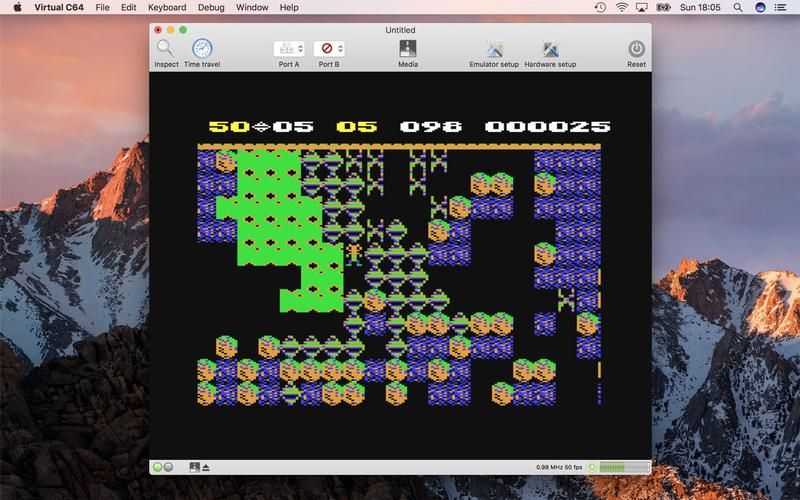Содержание
- 1 Руководство по лучшим эмуляторам Mac: бит обязательных предупреждений
- 2 Руководство по лучшим эмуляторам Mac: эмуляция Apple II на macOS
- 3 Руководство по лучшим эмуляторам Mac: как эмулировать Macintosh Plus
- 4 Руководство по лучшим эмуляторам Mac: эмулируйте Mac OS 9 с помощью SheepShaver
- 5 Руководство по лучшим эмуляторам Mac: эмулируйте DOS с помощью Boxer
- 6 Руководство по лучшим эмуляторам Mac: OpenEmu — NES, Mega Drive за
- 7 Лучшее руководство по эмуляторам Mac: эмулируйте аркадные игры с MAME
- 8 Руководство по лучшим эмуляторам Mac: как эмулировать C64
- 9 Руководство по лучшим эмуляторам Mac: как эмулировать ZX Spectrum Коммодор Амига
- 10 Руководство по лучшим эмуляторам Mac: как эмулировать BBC Micro
- 11 Руководство по лучшим эмуляторам Mac: что дальше?
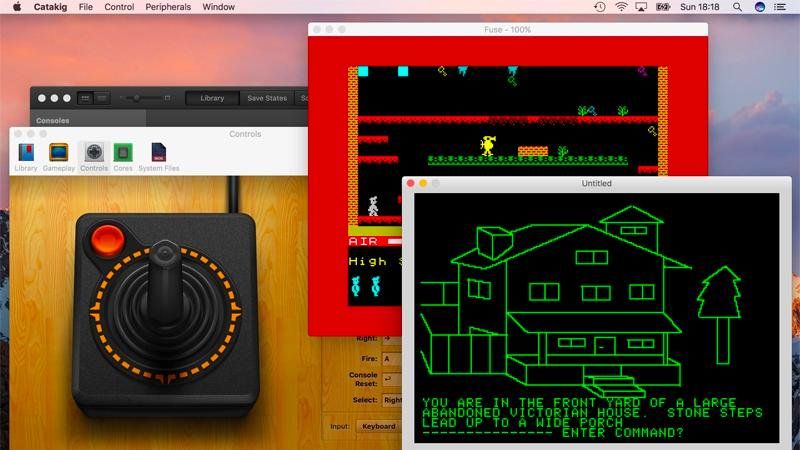
Каковы лучшие эмуляторы Mac? Какой лучший способ запустить старое программное обеспечение и ретро-консольные игры в macOS?
Программное обеспечение и видеоигры когда-то были заняты, выжив лишь на тех аппаратных средствах, на которых они работали. Но затем системы стали достаточно мощными, чтобы успешно имитировать те, что были раньше. Так начался век эмуляции.
Сегодня даже летний Mac может эмулировать огромное количество устаревшего оборудования, давая вам возможность заново пережить старые фавориты или испытать приложения и игры, которые вы, возможно, пропустили. Эмуляция также жизненно необходима с точки зрения архивирования, сохраняя бесчисленные части программного обеспечения, которые в противном случае исчезли бы навсегда, поскольку носители, на которых они хранятся, ухудшаются.
В этой функции мы рассмотрим текущее состояние эмуляции в macOS. Мы начнем с того, как эмулировать старое оборудование Apple, такое как Apple II и Macintosh Plus. Затем мы углубимся в эмуляцию древних ПК, классических консолей, аркадных игр и нескольких любимых домашних компьютеров.
Руководство по лучшим эмуляторам Mac: бит обязательных предупреждений
Прежде чем мы начнем, стоит отметить несколько ошибок, связанных с эмуляцией. Во-первых, эмуляция не всегда подключи и играй — но мы опишем, как начать работу с эмуляторами, которые мы рассмотрим. Во-вторых, macOS может жаловаться на то, что некоторые из рекомендуемых нами эмуляторов принадлежат неустановленным разработчикам, и поэтому не будут их запускать. Чтобы обойти это, удерживая нажатой клавишу «Control», щелкните соответствующее приложение в Finder, выберите «Открыть» и нажмите «Открыть» в следующем диалоговом окне с предупреждением.
Наконец, есть некоторые юридические проблемы, связанные с эмуляцией. Владение старым программным обеспечением сильно различается; Права на отдельные названия могут быть жестко защищены, оспорены, совершенно неизвестны или даже давно переданы в общественное достояние. Кроме того, ваше право на скачивание и использование цифровых копий варьируется от страны к стране. Даже если у вас есть оригинальное аппаратное и программное обеспечение, вы можете оказаться технически на неправильной стороне законодательства о нарушении, если вы не извлекаете ПЗУ самостоятельно.
Тем не менее, невероятно маловероятно, что вы получите стук в дверь от мальчиков в синем, если запустите старую копию Choplifter для Apple II на новом MacBook Pro.
Руководство по лучшим эмуляторам Mac: эмуляция Apple II на macOS
Люди часто забывают, что многие функции Apple II основаны на играх. Создатель машины, Стив Возняк, хотел, чтобы Apple II играл в приличную игру Breakout, чтобы произвести впечатление на своих приятелей в компьютерном клубе. Следовательно, это раннее проникновение в домашнее вычислительное оборудование пришло с возможностью подключения цветной графики, звука и джойстика.
Самый простой способ запустить приложения и игры Apple II на вашем Mac — это подключиться к Интернету. В Internet Archive и Scullin Steel есть эмуляторы Apple II, которые позволяют загружать приложения и игры в браузер. Как правило, Chrome — лучший вариант, более успешно работающий со звуком, чем Safari.
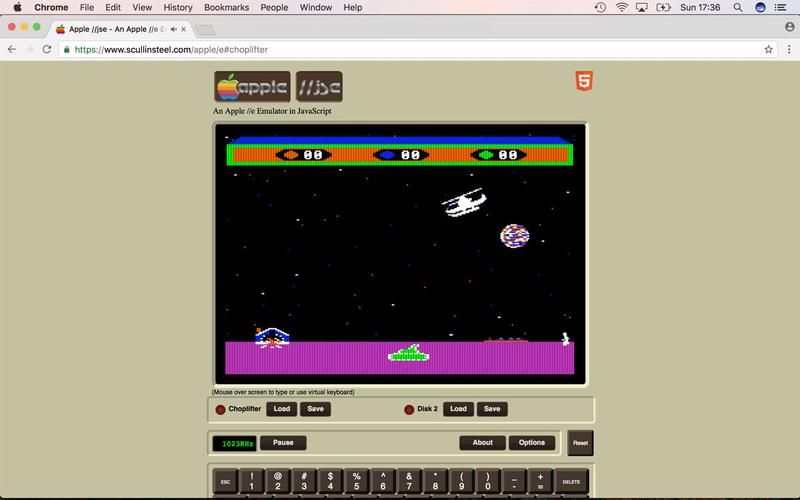
(Давно любимый Virtual Apple II в настоящее время имеет проблемы в Safari и Chrome, но работал во время тестирования в Firefox, так что это альтернатива — и у него огромный выбор программного обеспечения для тестирования.)
Если вы хотите приложение для Mac, ваши лучшие ставки — Catakig и Virtual II. В обоих случаях вам потребуется найти в Интернете или в другом месте набор аппаратных ПЗУ Apple II, а также соответствующие образы дисков (файлы DSK) для программного обеспечения, которое вы хотите загрузить.
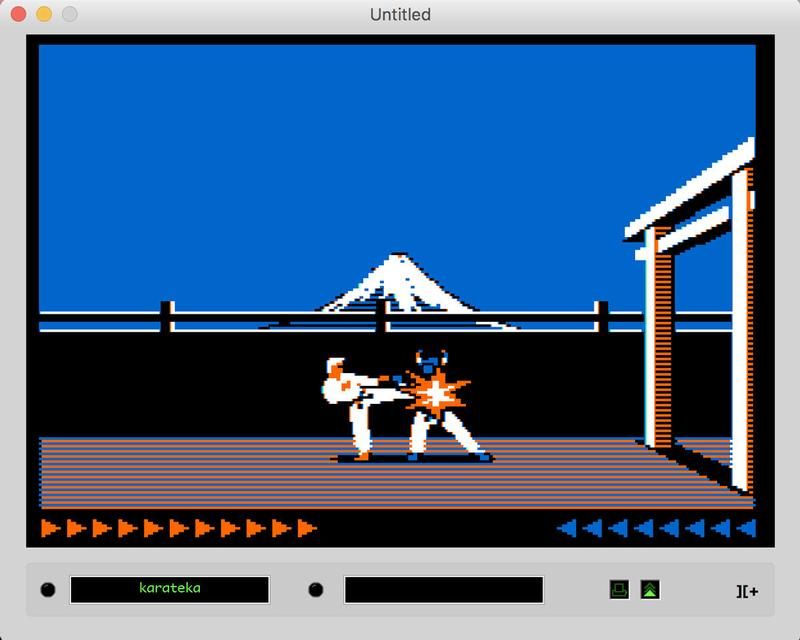
Основным преимуществом Catakig является то, что он бесплатный, и хотя он не обновлялся с 2006 года, он отлично работает в macOS Sierra. Поместите ваши Apple II ROM в ту же папку, что и Catakig перед запуском, используйте Command + N, чтобы открыть новый Apple II, выберите вашу модель и нажмите Create. Затем нажмите «Пробел», чтобы включить его, и используйте меню «Периферийные устройства» для загрузки диска.
Если программное обеспечение не загружается, перезагрузите виртуальный Apple II из меню «Управление», в котором также есть элементы управления скоростью, чтобы увеличить время загрузки и скучные биты. Большинство игр Apple II предлагают элементы управления клавиатурой — обратитесь к их документации — и те, которые требуют джойстиков, могут управляться с помощью мыши для направления и Command / Option для двух кнопок джойстика.
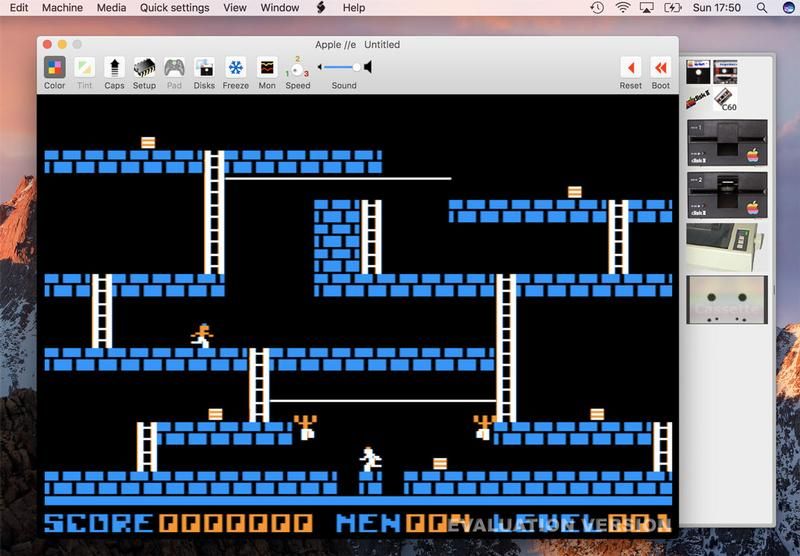
Virtual II — это совершенно другой зверь. Он регулярно обновляется и содержит множество функций, чтобы имитировать весь опыт использования Apple II, включая жужжащие дисковые шумы. Лицензии начинаются с 16 фунтов стерлингов, и вы можете оценить приложение перед покупкой, хотя и с большим водяным знаком в окне. С точки зрения настройки, это не сложнее, чем Catakig: создайте новый компьютер, нажмите кнопку «Настройка», нажмите «Выбрать другую папку ROM» и укажите в приложении, где находятся ваши диски Apple II. Затем вы можете перетаскивать файлы DSK на диски в боковой панели.
Для игр Virtual II превосходит Catakig с точки зрения конфигурации: в разделе «Настройка» выберите «Встроенные подключения»> «Game Connector». Приложение использует мышь по умолчанию для джойстика, но на вкладке «Клавиатура» есть опции для активации клавиш со стрелками. Опять же, Command и Option используются для кнопок джойстика.
Руководство по лучшим эмуляторам Mac: как эмулировать Macintosh Plus
Как и в случае с Apple II, есть варианты браузера для запуска виртуального Macintosh Plus на вашем Mac, например, на jamesfriend.com.au, хотя они, как правило, ограничены с точки зрения программного обеспечения, которое вы можете попробовать. Вместо этого Mini vMac является эмулятором для использования.

Установка проста: найдите и поместите vMac.ROM в тот же каталог, что и Mini vMac, а затем перетащите виртуальный системный диск в окно Mini vMac, когда вы увидите значок дискеты со знаком вопроса. После загрузки виртуального Mac вы можете смонтировать образы дисков (файлы IMG), перетащив их на рабочий стол эмулируемого Mac.
Стоит помнить, что старые компьютеры Mac работают не так, как современные. Там нет окон прокрутки двумя пальцами, поэтому вам нужно нажимать полосы прокрутки; Вы также должны щелкать и удерживать меню, потому что они не остаются открытыми, когда вы нажимаете одно из них. Образы дисков также обычно бывают самыми счастливыми, когда вы относитесь к виртуальной машине как к реальной, перетаскивая их в корзину, когда вы закончите, и выключая виртуальный Mac с помощью Special> Shut Down.
В самом приложении оно не обновлялось для дисплеев Retina, но это не влияет на удобство использования. Кроме того, нет Command + Q, чтобы выйти, потому что это будет конфликтовать с виртуальным Mac. Чтобы выйти, используйте Mini vMac> Quit Mini vMac.
Руководство по лучшим эмуляторам Mac: эмулируйте Mac OS 9 с помощью SheepShaver
Если вы хотите углубиться в период Apple между Macintosh Plus и OS X, SheepShaver будет эмулировать Mac OS с 7.5.2 по 9.0.4. Настройка более сложна, чем на более ранних компьютерах Apple. Вам понадобится Mac ROM с именем «Mac OS ROM» и помещенный в ту же папку, что и SheepShaver. Вам также понадобится установочный компакт-диск Mac OS и соответствующее программное обеспечение Mac OS, которое вы хотите запустить. При некотором разумном поиске в Интернете можно найти предварительно настроенные настройки в Интернете, но если вы захотите сделать что-то самостоятельно, Emulation.com предоставит вам полное руководство для начала работы.
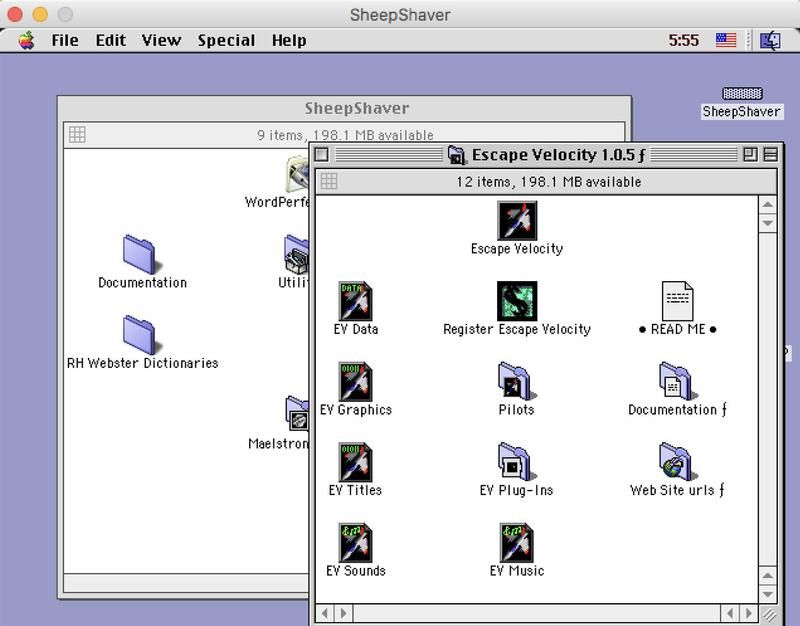
Однако, еще одно замечание: SheepShaver имеет странную причуду при работе на macOS Sierra. Вы должны скопировать приложение на рабочий стол, запустить его один раз, удалить оригинал, а затем переместить копию рабочего стола туда, где когда-то жил оригинал. Это должно тогда работать. Да это странно; просто иди с этим.
Руководство по лучшим эмуляторам Mac: эмулируйте DOS с помощью Boxer
Многие современные пользователи Mac начали работать на старых ПК. Однако для запуска старого программного обеспечения для ПК на современных компьютерах Mac требуется DOSBox, способный, но иногда нудный и тупой эмулятор (отчасти из-за того, что сама DOS сложная и тупая). Намного лучшим выбором будет Boxer, версия DOSBox, разработанная специально для Mac и простота использования.
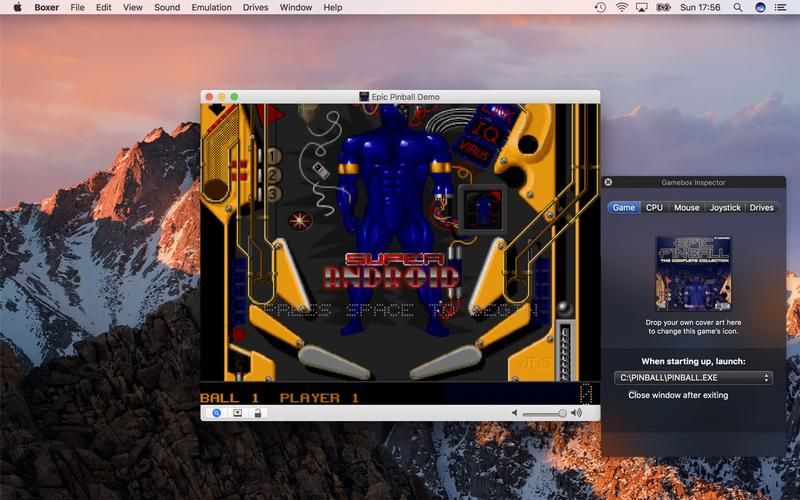
Окно приветствия позволяет просматривать существующие игры и импортировать новые. Первый вариант открывает ~ / DOS Games in Finder, в котором предварительно загружено несколько демонстраций, расположенных на деревянных полках. Дважды щелкните один, чтобы начать играть в предварительно настроенном эмуляторе DOSBox. Расположение вашей папки с играми можно изменить в разделе «Общие» в настройках Boxer, в котором также есть опция автоматического открытия папки с играми при запуске, а не окна приветствия.
Чтобы установить новую игру, нажмите «Импортировать новую игру» в окне приветствия или используйте «Файл»> «Импортировать новую игру». Перетащите свою папку или образ диска в появившуюся рабочую зону, а затем следуйте инструкциям по импорту. После того, как игра установлена, вы можете дать ей понятное имя и перетащить на нее обложку (легко найти в Интернете).
При первом запуске игра, скорее всего, запросит конкретный файл, который вы хотите запустить. Обычно это название игры (возможно, сокращенное или сокращенное), за которым следует exe. Боксер спросит, хотите ли вы делать это каждый раз, когда запускаете титул, то есть, когда вы в следующий раз дважды щелкните по нему в папке с играми Боксера, вы перейдете прямо к игре.
Стоит отметить, что огромная разница в классических ПК означает, что Boxer не всегда правильно настраивает параметры. Если вам нужно настроить скорость игры, нажмите кнопку инспектора (увеличительное стекло) и отрегулируйте скорость процессора. Обратите внимание, что при необходимости вы также можете получить доступ к важным клавишам ПК через Эмуляция> Симуляция цифровой клавиатуры и Эмуляция> Отправить ключ. В некоторых играх также может потребоваться двухкнопочная мышь старой школы, а не Magic Mouse, которую вы получаете с современным Mac.
Руководство по лучшим эмуляторам Mac: OpenEmu — NES, Mega Drive за
OpenEmu хочет «изменить мир эмуляции видеоигр», а на Mac он отлично работает. Вместо того, чтобы использовать отдельные эмуляторы, многие из которых не были полностью оптимизированы для Mac, OpenEmu объединяет все в одно великолепно разработанное приложение. Это станет вашим центральным пунктом для эмуляции множества систем, от Atari, Nintendo, Sega и Sony, до менее известных аппаратных средств, таких как Vectrex и WonderSwan.

При первом запуске вы подтверждаете установку необходимых системных ядер, прежде чем появится главное окно библиотеки. Слева: ваши установленные консоли. Справа: массивная зона выпадения, приглашающая вас в «Перетаскивание игр сюда». Действуйте соответственно, и игровые файлы копируются в библиотеку OpenEmu, аналогично тому, как iTunes работает с медиа-файлами. Иногда запрос Resolve появляется в нижнем левом углу окна, когда типы файлов (например, BIN) могут работать с несколькими виртуальными консолями — нажмите Resolve и используйте меню, чтобы выбрать правильную систему для ваших файлов.
Выберите консоль на боковой панели, и вы увидите список добавленных вами игр, во многих из которых автоматически применяется обложка. Дважды щелкните один, чтобы играть. Чтобы получить доступ и переопределить элементы управления для текущей системы, откройте вкладку «Элементы управления» в настройках OpenEmu.
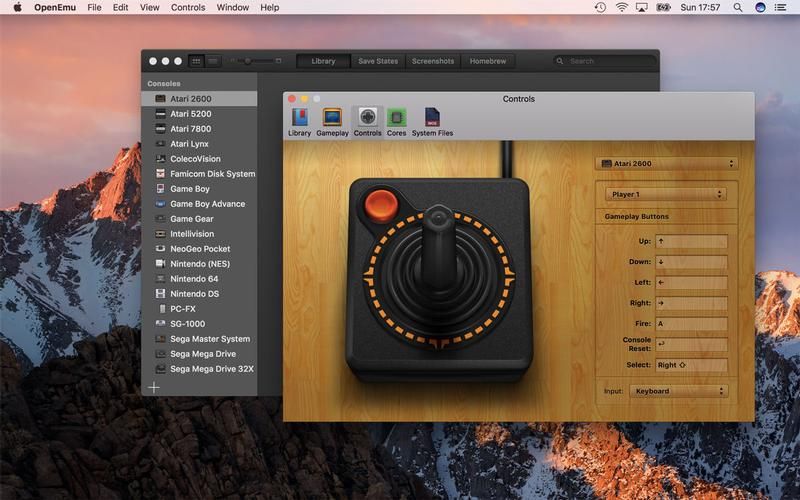
Обратите внимание, что в некоторых системах вам понадобятся дополнительные файлы для их работы — файлы BIOS с оригинального оборудования. На вкладке «Системные файлы» в настройках OpenEmu указаны особенности и имена необходимых элементов. Получив копию, перетащите ее в окно настроек. Соответствующий предупреждающий знак станет галочкой, означая, что теперь вы можете играть в игры для этой системы.
Лучшее руководство по эмуляторам Mac: эмулируйте аркадные игры с MAME
Начав свою жизнь в качестве эмулятора Pac-Man в 1997 году, MAME превратился в проект, целью которого является сохранение всей истории аркадных игр монетного сорта. Довольно приятным побочным эффектом является возможность играть в указанные игры, если вы устанавливаете MAME.
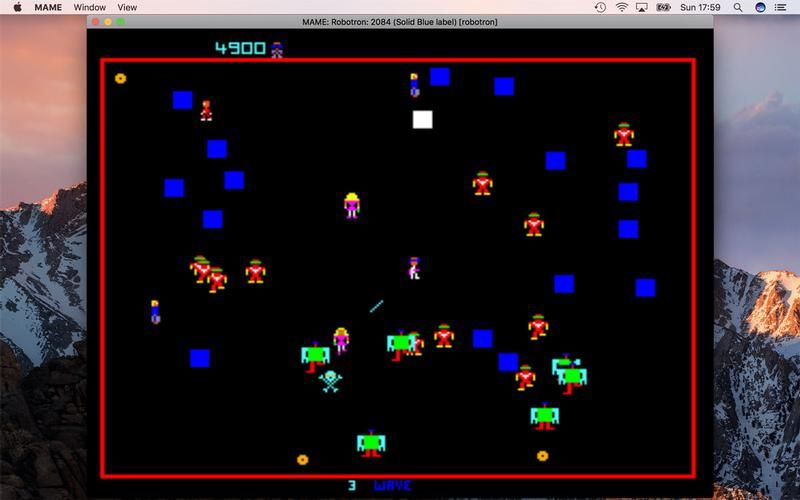
На Mac было несколько разных релизов MAME за эти годы, и теперь мы печально отошли от дружелюбия OpenEmu. Несмотря на это, MAME не так уж и плох, чтобы начать работу. Сначала возьмите SLD2 с libsdl.org и поместите его в / Library / Frameworks или ~ / Library / Frameworks (сначала создайте папку Frameworks, если она еще не существует). Затем загрузите предварительно скомпилированный MAME64 из ChoccyHobNob. Игры для MAME должны быть оставлены в виде ZIP-файлов и помещены в папку «roms» (хотя вы можете выбрать другое место, если хотите).
Запустите MAME64. Это приложение Unix, а не нативное Mac, а интерфейс немного неуклюжий. Дважды щелкните Параметры конфигурации, затем Настроить каталоги, а затем ПЗУ и укажите приложение в папке, в которой находятся ваши ПЗУ. Если вы хотите остановить отображение MAME64 в полноэкранном режиме, перейдите в «Параметры видео» и установите «Режим окна» на «Вкл.». Нажмите Сохранить конфигурацию.
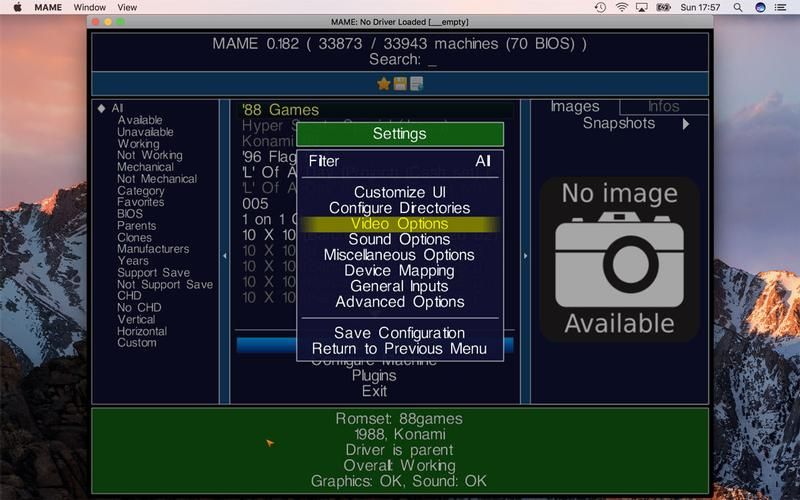
Чтобы загрузить игру из главного меню, дважды щелкните по ней. Вы можете быстро отфильтровать меню Spotlight в стиле, набрав название игры. Как только игра загружена, 5 вставляет виртуальную монету (это, помните, виртуальные монеты), а 1 запускает игру для одного игрока. Как правило, клавиши со стрелками используются для управления направлением и клавиши-модификаторы Mac («Command», «Option», «Control», «Shift») для кнопок действий, но вы можете просмотреть все элементы управления, нажав клавишу «Tab» в игре и выбрав «Ввод» (эта машина).
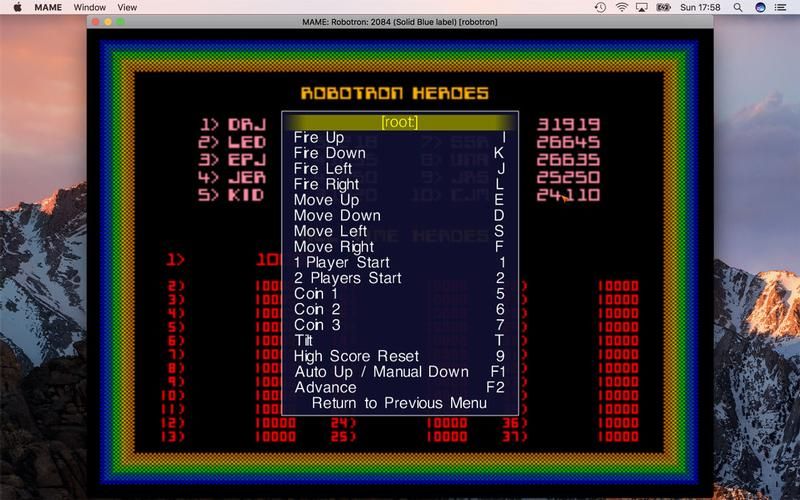
Обратите внимание, что иногда вы можете обнаружить, что MAME64 открывается на черном экране, а в окне терминала появится сообщение о настройках видео. Если это произойдет, откройте ~ / Library / Application Support / mame / mame.ini в текстовом редакторе. Под OSD VIDEO OPTIONS, установите видео на OpenGL.
Руководство по лучшим эмуляторам Mac: как эмулировать C64
Все еще считавшаяся самой продаваемой моделью одного компьютера за все время, C64 была огромной в 1980-х годах с множеством потрясающих игр, многие из которых до сих пор стоят на ногах. В macOS вы можете выбрать между VirtualC64 и VICE, первый из которых более похож на Mac, а второй — более гибкий.
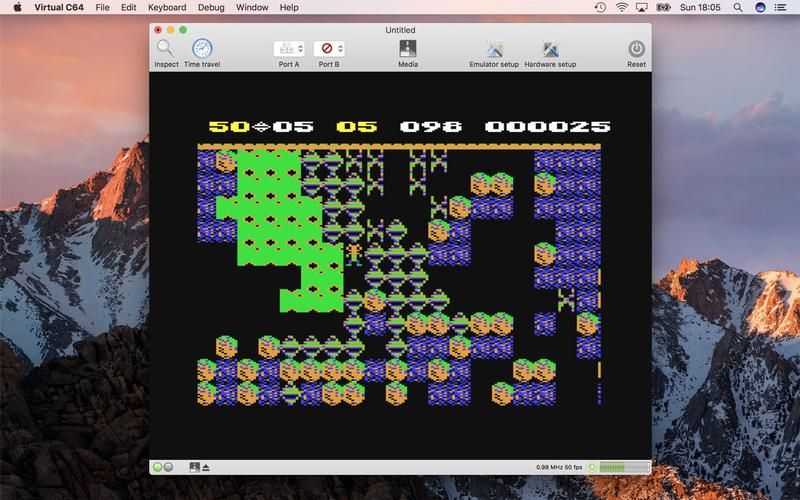
VirtualC64 необходимо перетаскивать на него ПЗУ C64 при запуске, после чего вы можете перетаскивать образы дисков (D64) и ленты (T64) в эмулятор. Command + D загружает каталог с диска, и вы можете набрать List и нажать Return, чтобы посмотреть, что там находится. Чтобы загрузить первый файл, используйте Command + L, затем Return, а затем введите Run и нажмите Return, чтобы начать воспроизведение.
Командор-специфичные клавиши находятся в меню клавиатуры. В настройках эмулятора вы можете настроить цветовую палитру и фильтр, а также определить наборы клавиш для управления джойстиками с помощью клавиатуры — просто нажмите кнопку, а затем соответствующую клавишу. Затем вы можете выбрать набор ключей из меню Порт A или Порт B. (Большинство игр C64 требуют последнего.)
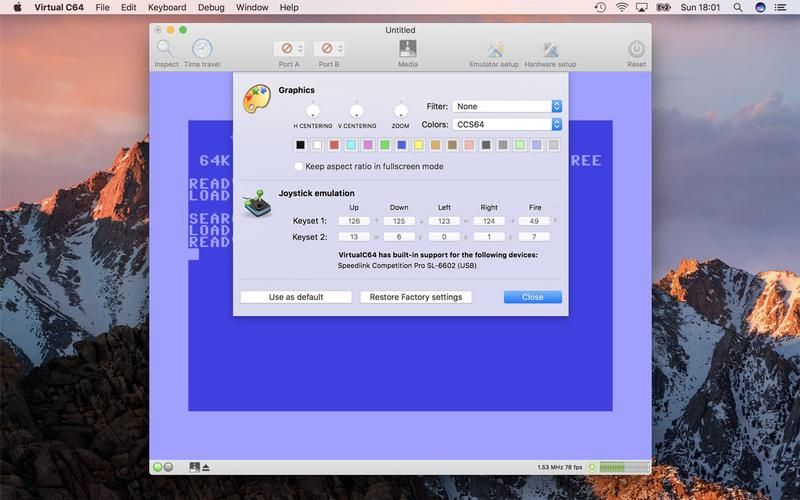
С VICE X64 является приложением C64, и нет никаких требований к ПЗУ. В разделе «Настройки»> «Джойстик» вы определяете наборы клавиш — сначала нажмите нужную клавишу, а затем выберите слот, нажав кнопку. Под Options> VICII, вы можете настроить визуальный фильтр. Чтобы загрузить игру, вы обычно можете поместить образ диска прямо в окно C64. Кроме того, обратите внимание, что Command + W не закрывает виртуальный C64 — вместо этого он входит в режим деформации, который удобен для масштабирования мимо скучных битов.
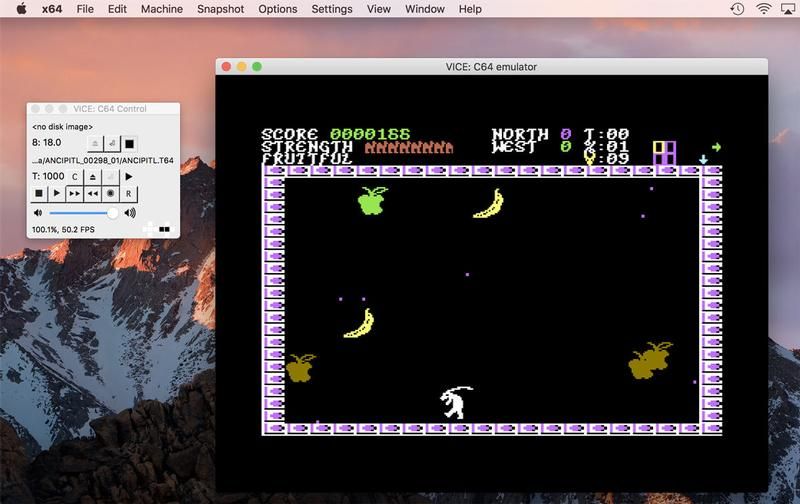
Руководство по лучшим эмуляторам Mac: как эмулировать ZX Spectrum Коммодор Амига
В Великобритании ZX Spectrum был основным конкурентом C64, и он умело подражал Fuse. Вам нужно будет увеличить размер экрана виртуальной машины с помощью меню «Вид», если вы не любите играть в игры на окнах размером с марку. Затем загрузите игру через Файл> Открыть файл.
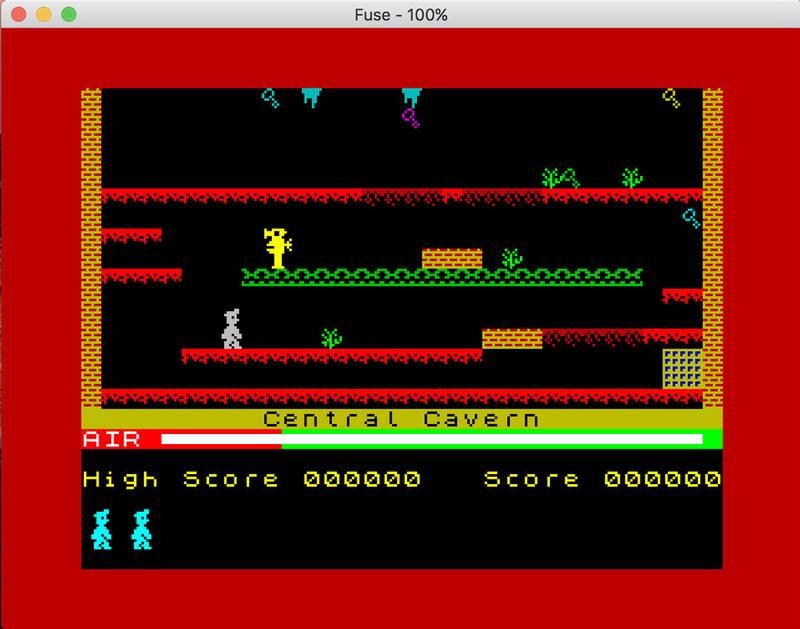
Одна небольшая загвоздка с предохранителем заключается в том, что джойстики могут быть запутаны в настройке и могут ошибаться. Исходя из этого, лучше всего управлять играми с помощью клавиш, а не виртуального джойстика (и, честно говоря, у пользователей старой школы Spectrum все равно не получится); если вы используете файлы игр Z80, а не TZX или TAP, нажмите None, если они поставляются с предварительно настроенными параметрами управления.
Наша следующая предпочтительная система — Commodore Amiga, превосходные фанаты машин, которые так или иначе хотели бы выжить до сегодняшних дней с Mac и PC. Вам потребуется FS-UAE для запуска программного обеспечения Amiga на вашем Mac, а также файлов кикстарта Amiga. (Их можно купить на законных основаниях у Amiga Forever.) 1.3 — хорошая ставка для игр.

Загрузите файлы кикстарта в ~ / Documents / FS-UAE / Kickstarts / и диски (ADF) в каталоге Floppies, а затем откройте FS-UAE.
Нажмите ПЗУ Вкладка RAM (пятая по горизонтали — выглядит как черная микросхема) и выберите свой ROM для запуска кикстарта Вернувшись на домашнюю вкладку, выберите образ диска для своего дисковода гибких дисков, щелкнув значок документа и выбрав файл. Затем нажмите кнопку Пуск.
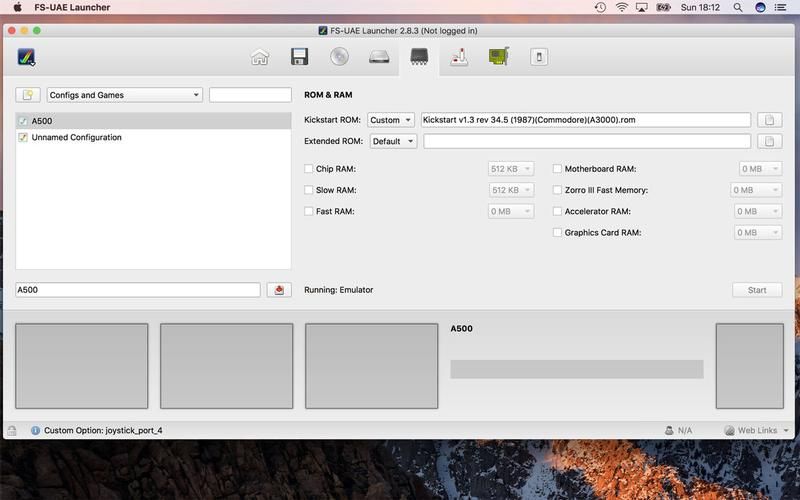
Это запустит отдельное приложение FS-UAE, которое имеет несколько собственных опций, доступ к которым осуществляется с помощью нажатия F12. Клавиши со стрелками и правая клавиша Option имитируют джойстик; Множество игр Amiga также поддерживают мышь — хотя, как и в компьютерных играх, вам, возможно, будет лучше, если вы оденетесь с несколькими кнопками.
Руководство по лучшим эмуляторам Mac: как эмулировать BBC Micro
Наконец, поскольку мы являемся британским сайтом, мы не могли игнорировать BBC Micro. Созданная Acorn для Проекта компьютерной грамотности BBC, эта машина оказалась в 80% британских школ. (Если наш опыт был чем-то, что нужно было пройти, учителя широко игнорировали эти вещи и использовали его в основном детьми, когда они поливали в обеденный перерыв, — и только для того, чтобы еще раз взломать грабитель Frogger Hopper, а не копаться в образовательном программном обеспечении. .)
На Mac лучшим выбором для запуска и запуска виртуального BBC Micro является BeebEm. В эмуляторе отсутствует поддержка Retina, и при установке требуется тот же самый странный танец, что и в SheepShaver (скопируйте приложение на рабочий стол, запустите его, а затем замените оригинал тем, что на рабочем столе). Но после этого вы можете дважды щелкнуть образ диска (файл SSD) в Finder, чтобы загрузить его в новый виртуальный Beeb. Эмулятор даже поставляется с несколькими играми в папке diskimg — запустите Games.ssd и Chuckie Egg для классического платформера.
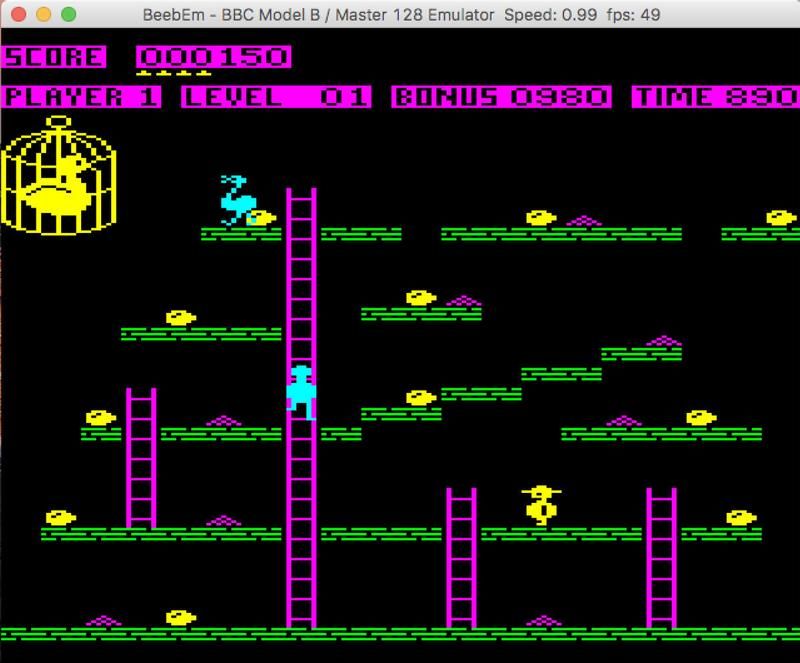
Руководство по лучшим эмуляторам Mac: что дальше?
И это все! Или, скорее, нет, потому что есть множество других систем, которые вы также можете эмулировать на своем Mac, но мы уже перешли на счет слов, и наш редактор раздражается, что мы по колено в другой игре Boulder Dash, а чем подача этой статьи. Тем не менее, если вы хотите, чтобы мы рассмотрели конкретные эмуляторы в будущем — или что-либо из вышеперечисленного более подробно — дайте нам знать. (Как только мы закончили «Пещеру М» и, конечно, доставили Рокфорда в безопасное место.)